无需其他辅助软件,Word软件中可自行截图
发布时间:2017-04-01 09:55:59作者:知识屋
WORD是一个非常强大的办公应用软件,在各大领域都得到了广泛的运用,随着软件的不断更新,它具备了越来越多的强大功能,其中word文档也是可以直接截图的,无需借助其他辅助软件。可能有些小伙伴对此功能还不清楚,没关系,今天,小编就来给大家讲讲Word自带的截图功能如何使用。
Word自带的截图功能的使用方法
1、在Word中︰在插入选项卡的插图组中,单击“屏幕截图”
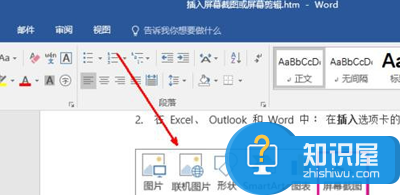
2、在弹出的框中选择“屏幕剪辑”
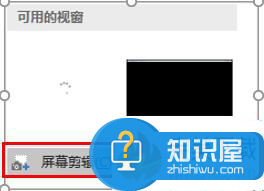
3、选中你要截图的区域
4、选中后我们就可以在word看到我们的截图了
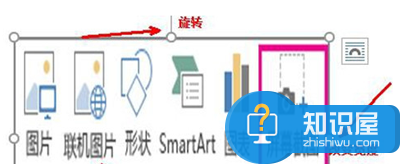
5、选中截图可以改变图片的宽度和高度也可以对图片进行方向的旋转
注意事项:
1、如果您有多个打开的窗口,您首先需要单击您想要在启动屏幕截图过程之前捕获的窗口。这会将该窗口移至在可用视窗库中的第一个位置。
2、窗口或屏幕所选的部分将自动添加到您的文档。您可以使用图片工具选项卡上的工具编辑和增强该屏幕截图。
上面就是小编给大家分享的Word2016自带截图功能怎么使用的内容,小伙伴们快去试试吧!
相关知识
软件推荐
更多 >-
1
 一寸照片的尺寸是多少像素?一寸照片规格排版教程
一寸照片的尺寸是多少像素?一寸照片规格排版教程2016-05-30
-
2
新浪秒拍视频怎么下载?秒拍视频下载的方法教程
-
3
监控怎么安装?网络监控摄像头安装图文教程
-
4
电脑待机时间怎么设置 电脑没多久就进入待机状态
-
5
农行网银K宝密码忘了怎么办?农行网银K宝密码忘了的解决方法
-
6
手机淘宝怎么修改评价 手机淘宝修改评价方法
-
7
支付宝钱包、微信和手机QQ红包怎么用?为手机充话费、淘宝购物、买电影票
-
8
不认识的字怎么查,教你怎样查不认识的字
-
9
如何用QQ音乐下载歌到内存卡里面
-
10
2015年度哪款浏览器好用? 2015年上半年浏览器评测排行榜!


















































